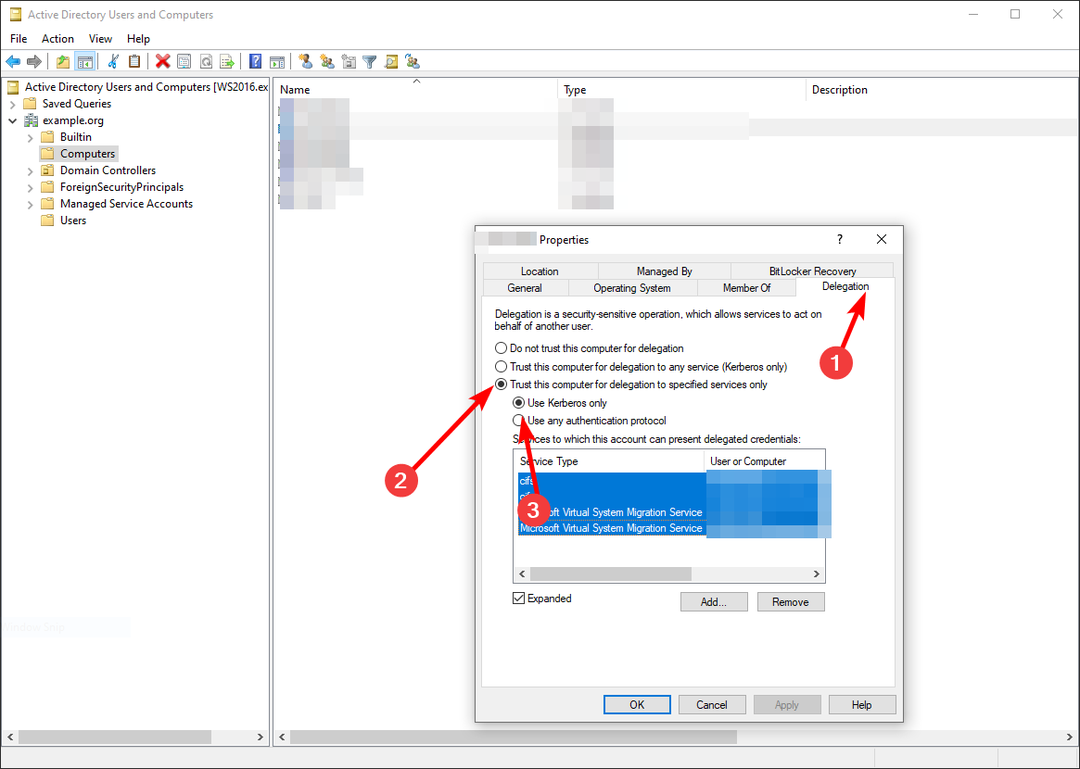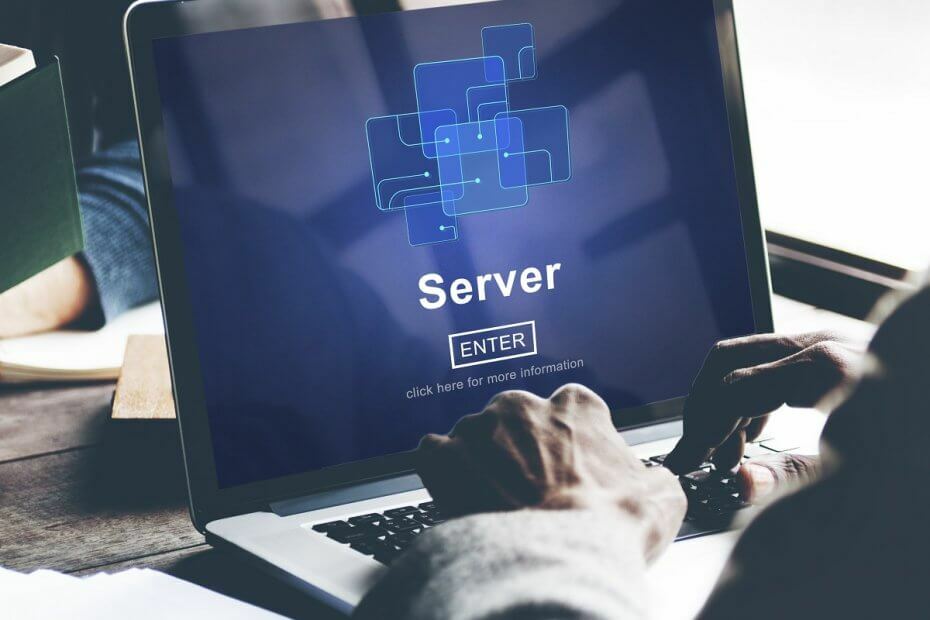
Този софтуер ще поддържа драйверите ви работещи, като по този начин ви предпазва от често срещани компютърни грешки и отказ на хардуер. Проверете всичките си драйвери сега в 3 лесни стъпки:
- Изтеглете DriverFix (проверен файл за изтегляне).
- Щракнете Започни сканиране за да намерите всички проблемни драйвери.
- Щракнете Актуализиране на драйвери за да получите нови версии и да избегнете неизправности в системата.
- DriverFix е изтеглен от 0 читатели този месец.
Файловият сървър на Windows може да бъде много удобен, когато се използва съответно, и може драстично да увеличи работния поток на организации и лица. Използването им обаче изисква потребителите да могат да се свързват и това не е нещо, което винаги се случва.
Например някои потребители имат съобщава че домашната папка на потребителския им профил не се съпоставя
Някой знае ли защо някои от моите потребители Home Folder не картографират при влизане? Това току-що започна да се случва преди седмица. Имам и политика за паролите и изглежда, че повечето от моите потребителски пароли изтичат скоро.
В Active Directory в потребителския акаунт под профил имам домашна папка, свързваща се с буквата z:. Много потребители се обаждаха и казваха, че там z устройство липсва. Те излизат от компютъра, влизат отново и той все още липсва. Единственият начин да го накарам да се картографира е, ако ги накарам да изпълнят команда: net use z: sharedhared name
Как да направя картата на домашните папки на профила отново?
Деактивирайте вашия антивирус или защитна стена
Проверете дали an антивирусна или клиентът на защитна стена е активиран на клиента, който има проблеми с папката. Ако намерите такива, просто ги деактивирайте и опитайте да картографирате папката.
Търсите антивирус за Windows Server? Вижте тази статия за нашите най-добри снимки.
Деактивирайте функцията за бързо влизане в системата
- Натиснете Windows + R
- Напишете в gpedit.msc
- Това ще отвори Групова политика Редактор
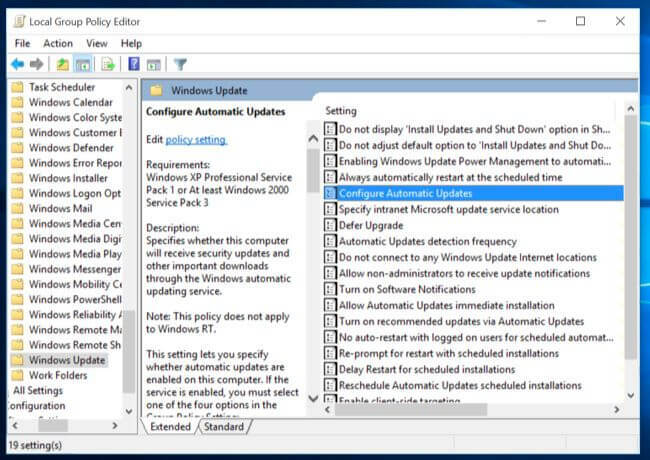
- Това ще отвори Групова политика Редактор
- Отвори Цел на груповата политикаt, където имате предпочитания
- Отидете на Компютърна конфигурация
- Изберете Административни пособия
- Избирам Система
- Изберете Вписвам се
- Активирайте Винаги изчаквайте мрежата при стартиране на компютъра и влизане “ настройка.
- Това ще деактивира функцията за бързо влизане
- Рестартирайте компютъра
След като компютърът се рестартира, опитайте да видите дали домашната папка на вашия потребител среща повече трудности при картографиране.
Функцията за бързо влизане може да повлияе на присвояването на дисплея и буквата на устройството на картографирано мрежово устройство. По този начин устройството може да е картографирано, но потребителят на клиента не може да го види в Windows Explorer.
Както в случая, той дори може да го разпознае като неуспешно картографиране на мрежово устройство. Ето защо деактивирането на бързото влизане чрез обектите на груповите правила е най-доброто решение.
Ако знаете за друго решение на този проблем, кажете ни повече за това в раздела за коментари по-долу.
СВЪРЗАНИ СТАТИИ, КОИТО ТРЯБВА ДА ПРОВЕРИТЕ:
- Windows Server остана в цикъл за зареждане? Използвайте тези корекции
- Най-добрият софтуер за файлови сървъри за компютри с Windows [Ръководство за 2020 г.]
- Windows Server показва грешка в SMB файла не е намерен